- Imprimer
- SombreLumière
- PDF
Menu Déroulant de Votre Profil
- Imprimer
- SombreLumière
- PDF
À Noter
Le menu Profil est l’endroit où vous pouvez gérer les informations de votre compte et accéder à d’autres fonctionnalités STACK utiles qui ne sont pas liées à des projets ou à votre organisation.
Le menu Profil est accessible via le menu déroulant à côté de vos initiales en haut à droite de la fenêtre.
Lorsqu’il est ouvert, il affiche votre nom d’utilisateur et votre courriel associé à votre compte.
Mon Profil
Dans Mon profil, vous pouvez modifier les informations relatives à votre compte.
Cliquez sur le menu déroulant à côté de l’icône de votre profil.
Sélectionnez Mon profil.
Si nécessaire, appliquez les modifications apportées aux champs suivants :
Profil
Prénom
Nom de famille
Courriel: Pour modifier votre courriel, vous devrez entrer vos informations de connexion.
Mot de passe
Changez votre mot de passe : Pour changer votre mot de passe, vous devrez entrer votre Mot de passe actuel et votre Nouveau mot de passe.
Paramètres régionaux
Langue: Sélectionnez anglais ou français dans la liste déroulante.
Fuseau horaire: Sélectionnez le fuseau horaire de la zone dans laquelle vous vous trouvez dans la liste déroulante.
Cliquez sur Appliquer.
Demandes de Fonctionnalité(s)
STACK accepte les demandes de nouvelles fonctionnalités via le Portail Web, à partir du menu déroulant de votre profil.
Une fois qu’une demande de fonctionnalité est soumise, elle est analysée par notre équipe pour être ajoutée dans l’onglet "Under Consideration". Seules les demandes considérées comme étant valeur ajoutée à STACK seront ajoutées.
Grâce à la fonction Demande de fonctionnalité(s), vous pouvez également donner votre opinion sur le niveau d’importance pour les demandes de fonctionnalité existantes.
Page de Destination de la Demande de Fonctionnalité(s) STACK
.png)
Search (Rechercher): Recherchez si la demande de fonctionnalité souhaitée existe déjà.
Submit idea (Soumettre une idée): Soumettez votre propre idée pour une nouvelle fonctionnalité
Onglets:
Sous Considération: Demandes de fonctionnalités qui ont été soumises, examinées par l’équipe STACK et qui sont maintenant à l’étude pour la construction.
Planifié: demandes de fonctionnalités qui ont été acceptées et qui seront créées.
En Cours: Les demandes de fonctionnalités qui sont actuellement en cours de travail sont l’équipe STACK.
Livré: demandes de fonctionnalités qui ont été récemment publiées.
Soumettre une Demande de Fonctionnalité.gif)
Cliquez sur l’icône du menu déroulant à côté de votre profile.
Sélectionnez Demandes de fonctionnalité(s).
Cliquez sur Submit idea.
Entrez une description de la demande de fonctionnalité que vous souhaitez envoyer.
Sélectionnez le niveau d’importance de cette fonctionnalité pour vous.
Cliquez sur Submit.
Cliquez sur Browse other ideas (Parcourir d’autres idées).
La demande sera envoyée à notre équipe pour considération.
Pour revenir à la plate-forme, cliquez sur le logo STACK.
Soumettez le Niveau d’Importance des Demandes de Fonctionnalités Existantes
Même si vous n’avez pas de demande de fonctionnalité ou avant d’en soumettre une, vous pouvez parcourir les demandes de fonctionnalités existantes pour donner votre avis sur l’importance de ces demandes pour vous..gif)
Cliquez sur l’icône du menu déroulant à côté de votre profile.
Sélectionnez Demandes de fonctionnalité(s).
Cliquez sur la demande de fonctionnalité sur laquelle vous souhaitez donner votre avis.
Sous How important is this to you? (Quelle est le niveau d’importance de cela pour vous?) Sélectionnez votre niveau d’importance.
Entrez votre raison de vouloir cette nouvelle fonctionnalité.
Cliquez sur Submit.
Cliquez sur Browse other ideas (Parcourir d’autres idées).
Pour revenir à la plate-forme, cliquez sur le logo STACK.
Nouvellement Publié
Le lien Nouvellement publié vous amène à une page détaillant les nouvelles fonctionnalités et améliorations qui ont été publiées jusqu’à présent, au cours de cette année.

Cliquez sur le menu déroulant à côté de l’icône de votre profil.
Sélectionnez Nouvellement Publié.
Sélectionnez l’année pour les publications que vous souhaitez voir.
Conditions d'Utilisation
Le lien Conditions d'utilisation vous amène au site Web STACK où vous pouvez lire les Conditions d'utilisation de STACK.

Cliquez sur le menu déroulant à côté de l’icône de votre profil.
Sélectionnez Conditions générales.
Politique de Confidentialité
Le lien Politique de confidentialité vous amène au site Web STACK où vous pouvez lire la Politique de confidentialité STACK.
Cliquez sur le menu déroulant à côté de l’icône de votre profil.
Sélectionnez Politique de confidentialité.
Déconnexion
Cliquez sur le menu déroulant à côté de l’icône de votre profil.
Sélectionnez Déconnexion.
Vous serez immédiatement déconnecté de STACK et amené à la page de connexion.

